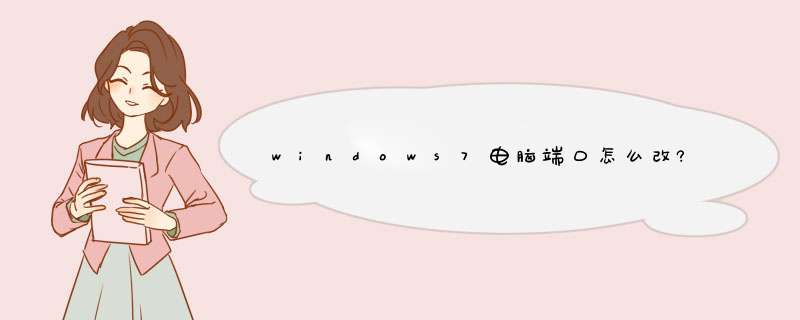
2、在d出的控制面板信息中选择【系统和安全】,然后选择【Windows防火墙】
3、在d出的防火墙信息中,选择左侧的【高级设置】
4、在d出的【高级安全Windows防火墙】设置中,选择左侧的【入站规则】,在右侧选择【新建规则】
6、进入新建入站规则向导中,选择TCP规则,然后输入端口号,点击下一步
7、在接下来d出的向导信息中,全部默认选择,点击下一步,在最后一步中,输入名称和描述
点击【开始】按钮在d出的菜单中点击【控制面板】项:
在d出的控制面板窗口中,点击【windows防火墙】:
在d出的窗口左侧中点击【高级设置】,进入高级安全windows防火墙设置项:
设置防火墙策略其实主要是针对端口的入站和出站规则进行设置,也就是告诉系统哪个门(端口)可以让什么样的人(链接),如何进出的策略,因此要设置入站和出战规则,点击左侧【入站规则】,然后点击右侧【 *** 作】项中的【新建规则】按钮,d出窗口:
选中【端口】点击下一步:
选中【TCP】,并选中【特定本地端口】在后面的输入框中输入端口号,如1012点击下一步:
选中指定的 *** 作为【允许连接】点击下一步:
选择规则应用的网络,默认是全部选中的,采用默认即可,点击下一步;
为新建的规则起名并做相应的描述,点击完成;
此时返回windows防火墙设置窗口,点击【入站规则】项,可以看到新建的防火墙入站规则,因为网络的连接一般都是双向的所以仅仅设置入站规则是不够的,还需要设置出站规则;
出站规则的设置其实和入站规则的设置是一样,点击【出站规则】项,再点击右侧的【新建规则】,在d出的窗口中重复5-9步骤即可创建出站规则,至此针对一个端口开放的防火墙规则就建立完成了。
具体方法如下:
1、点击任务栏上的开始按钮,选择【控制面板】,如图。
进入控制面板界面,点击打开【系统和安全】
2、在系统和安全选项中,点击打开【windows防火墙选项】
3、在windows防火墙详细信息界面,点击【高级设置】
4、进入高级设置,点击【入站规则】,然后在右方点击【新建规则】
5、在规则中,点击【端口】选项,点击【下一步】
6、在端口设置界面,选择【特定本地端口】,在后方输入端口号,点击下一步
7、设置完成端口号,输入端口名称,以及描述,点击完成即可
欢迎分享,转载请注明来源:内存溢出

 微信扫一扫
微信扫一扫
 支付宝扫一扫
支付宝扫一扫
评论列表(0条)